
업데이트: 2013.04.25
용량: 563KB
제작사: 벨로스텝
다운로드: 구글플레이
등급: 전체이용가
가격: 2,200원
와우패드는 어떤 앱인가요?
와우패드는 윈도우즈 PC에 접속하여 PC의 실제 마우스 또는 터치스크린, 키보드장치를 대신하여 사용할 수 있는 앱이에요.
물리적으로 존재하는 마우스, 터치스크린, 키보드(이하 입력장치)를 조작하는 형태가 아니며, 물리적인 입력장치가 실제로 존재하지 않더라도 가상드라이버를 통해 마우스, 터치스크린, 키보드가 물리적으로 존재하는 것처럼 PC에 인식시키고 해당 드라이버에 신호를 보내어 PC를 사용할 수 있도록 해준다고 해요. 그렇기 때문에 기존의 유사한 앱들이 UAC(사용자계정컨트롤) 확인창이 표시되었을 때 작동하지 않는 것과는 다르게 UAC모드에서도 완벽하게 동작을 한다네요^^
쉽게 다시 정리하면, 기존앱들은 소프트웨어적으로 동작한다면, 와우패드는 하드웨어적으로 동작하는 것과 같다고 할 수 있죠.
와우패드의 활용
응급상황에서 사용하기 (마우스, 키보드 고장)
PC에 와우패드 프로그램이 설치되어 있는 경우라면, 마우스 또는 키보드가 고장나더라도 당황할 필요가 없어요~
폰에서 와우패드앱을 켜고 PC에 접속하면, 현재 PC에 마우스나 키보드가 있던 없던, 고장났던 상관없이 마우스와 키보드의 모든 기능을 그대로 사용할 수 있어요!
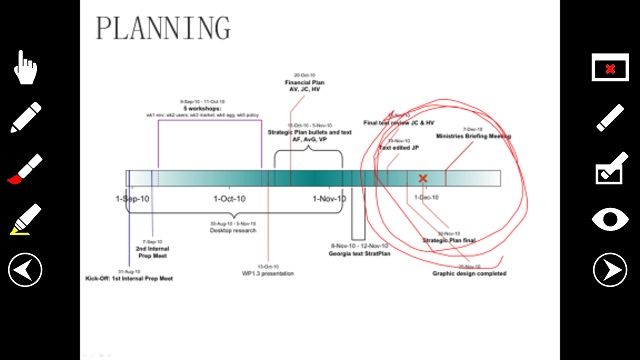
회사, 학교, 강의 등 프리젠테이션 할 때 사용하기
중요한 발표가 있나요? MS 파워포인트로 하신다고요?
그렇다면 와우패드를 사용해 보세요.
와우패드앱을 켜고 PC에 접속하면 자동으로 MS파워포인트를 인식하여 파워포인트 슬라이드쇼를 제어할 수 있는 메뉴가 표시됩니다.
폰화면을 보며 필요한 기능 버튼을 누르고, 중요한 내용은 형광펜으로 밑줄 쫙~! 빨강펜으로 별표 땡! 폰을 보며 쓰기만하면 됩니다.
다음페이지로 넘기고 싶다고요? 그럼 그냥 다음페이지 이동 버튼만 누르면 되지요~
발표하다 PC로 가서 조작해야 되는 번거로움, PC에 대리자를 앉혀 놓아야 하는 불편함. 비싼 PPT 보조 툴들 이젠 다 빠이빠이~!!
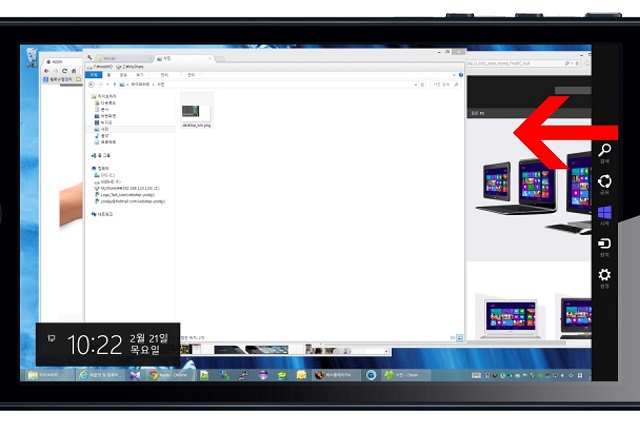
윈도우8 또는 윈도우7에서 보조도구로 사용하기
윈도우8로 업그레이드 하셨나요? 새로운 구매한 PC에 윈도우8이 설치되어 있다고요? 그런데… 에~잉~? 터치스크린이 없다고요?
그럼 윈도우8이 아니죠!!! 터치UX를 사용할 수 있어야 진정한 윈도우8이죠!!!
윈도우8이 제공하는 모든 터치 제스쳐와 윈도우8을 아주 쉽게 쓸 수 있는 엣지 제스쳐! 터치스크린이 없는 PC라도 와우패드만 설치하면 스마트폰을 터치스크린으로 사용할 수 있습니다. 스마트폰의 모서리에서 안쪽으로 쭉~쭉 손가락을 긋고, 두 손가락으로 오므렸다 벌렸다, 회전시키고, 누르고 있다 떼었다 하는 등 윈도우가 지원하는 멀티터치 및 제스쳐 기능을 사용해 보세요~!
윈도우7은 안되냐고요? 와우패드는 윈도우7에서도 윈도우8과 동일하게 엣지 제스쳐가 동작할 수 있도록 만들었다고요~!!
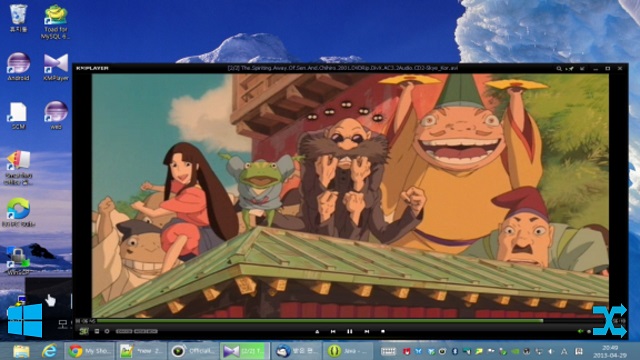
HTPC에서 사용하기 또는 마니아 되기
거실에 전용 PC가 있나요? 아니면 작은방에 있는 컴퓨터를 거실에서 사용하고 싶으신가요? 또는 책상위에 있는 PC를 침대에 누워서 조작하고 싶으신가요??
^^ 걱정마세요~ 와우패드가 다 해드릴께요~!
지저분한 거실용 PC에 있던 무선 트랙볼/터치패드 키보드는 이제 개나 줘버리세요.
와우패드로 연결하면 기존 트랙볼/터치패드 키보드의 모든 기능을 대체 할 수 있습니다. 게다가 스마트폰은 공간도 차지 하지 않죠~ 무선키보드 박대리 갈아줘야 하는 번거로움도 안녕~!
방에 있는 PC를 거실 TV에서 사용하고 싶으세요? 와우패드가 손이 되어 드릴 테니, 눈만 어떻게든 해결해 주세요. TV에서 PC화면을 보시려면 먼저 PC와 TV를 엄청~긴 HDMI케이블로 연결하거나, WiDi로 선없이 연결할 수 있어요. (최신형 TV에는 WiDi가 기본적으로 지원되기도 한다네요~. 몇 년된 TV라면 WiDi 무선 라우터를 사용하심 되요~) TV가 PC와 연결되어 화면이 보이는 상태가 되었다면, 쇼파에 앉아서 와우패드앱을 켜시고 PC에 접속해서 TV를 PC화면으로 즐기심 되요~ 영화보고 음악듣고~ 웹서핑도 자유롭게~
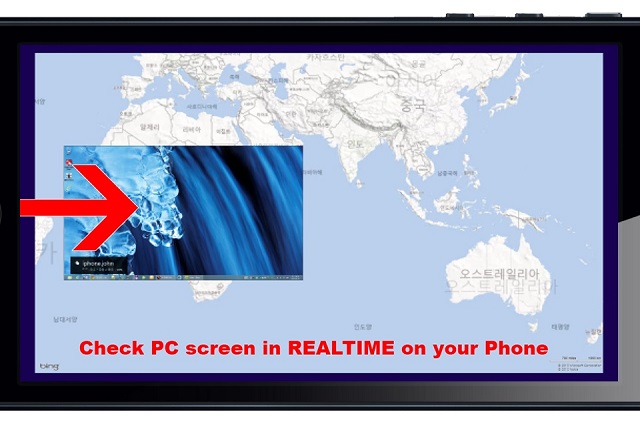
회의, 전시 등에서 사용하기
회의 중에, 또는 전시회 등… 모니터를 다른 분들께 보여주시면서 마우스나 키보드를 사용하셔야 하나요? 모니터 두 개로 하면 된다고요? ㅋㅋㅋㅋ 그럴 필요 있나요…
모니터 두 대 모두 다른 분들께 보여주시고 와우패드로 시연해 보세요~
알아두면 유용한 팁!
자주 사용하는 PC라면 편리하게 접속하기
설정메뉴로 들어가서 “자동접속 사용” 기능을 켜보세요~ 이전에 접속한 PC라면
앱 실행시 바로 접속이 뙇~ 됩니다^^
PC버튼 안누르고 PC켜기
접속이력 목록에서 접속했던 PC를 탭해보세요~ PC의 전원 켤 수 있는 버튼이 보이시죠? 자~ 꾸~욱 눌러보세요!
(이 기능은 WOL기능으로 PC의 CMOS에서 WOL 기능을 활성화 하여야 작동해요~)
배터리 절약하기
와우패드는 주기적으로 PC와 통신하며 데이터를 주고 받아요~ 영화 감상 중이거나 잠시 자리를 비우거나 하는 경우라면 스마트폰의 홈버튼을 눌러 앱을 잠시 뒤로 보내 보세요~ 그러면 폰의 박대리를 아껴줄 수 있다네요~ 걱정마세요~ 다시 앱을 활성화 하면 자동으로 홈버튼을 누르기 전 상태로 복구가 되요~^^
본 리뷰는 해당 기업에 의해 직접 작성됐습니다.
Copyright ⓒ 디지틀조선일보 - 디지틀조선TV
